
- •ВВЕДЕНИЕ
- •Условные обозначения
- •РАЗДЕЛ 1. Формирование базы данных.
- •РАЗДЕЛ 2. Справочная система.
- •3.1. Заполнение словаря «Наименование и курсы валют».
- •3.2. Заполнение словаря «Единицы измерения».
- •3.3. Заполнение словаря «Номенклатор товаров и услуг».
- •3.4. Заполнение словаря «Сотрудники».
- •3.5. Заполнение словарей «Посетители» и «Поступающие на работу».
- •РАЗДЕЛ 4. Раздел «Журнал учета рабочего времени»
- •4.1. Внесение информации в раздел.
- •4.2. Работа с информацией.
- •РАЗДЕЛ 5. Раздел «Клиенты и потенциальные клиенты»
- •5.1. Ведение информации
- •Объект обслуживания – выберите из списка объект, к которому будут относиться обязательства.
- •Начало работ, Окончание работ – даты начала и окончания работ по данному обязательству (введите даты согласно заданию).
- •Документ – документ, на основании которого проводятся работы;
- •5.2. Работа с информацией
- •РАЗДЕЛ 6. Раздел «Маркетинг и Сбыт»
- •6.1. Введение информации
- •6.2. Рассылка по электронной почте.
- •РАЗДЕЛ 7. Раздел «Журнал учета обращений»
- •7.1. Ввод информации.
- •7.2. Работа с информацией.
- •РАЗДЕЛ 8. Раздел «Маркетинговые акции»
- •8.1. Ввод информации.
- •РАЗДЕЛ 9. Раздел «Документы»
- •РАЗДЕЛ 10. Журнал сервисного обслуживания.
- •РАЗДЕЛ 11. Администрирование и служебные функции Системы.
- •11.1.Регистрация новых пользователей и групп пользователей.
- •11.2. Назначение прав доступа.
- •11.3. Прекращение работы пользователей.
- •11.4. Передача сообщений.
- •РАЗДЕЛ 12. Дополнительные знания.
- •12.1. Отчеты.
- •12.2. Изменение названий полей в рабочих формах.

В появившемся окне
Единицы измерения: Добавление, заполните такие поля:
·Наименование ЕИ – введите полное наименование базовой единицы измерения;
·Мнемокод –
введите
сокращенное название базовой единицы измерения;
·В поле Производная от…появится базовая единица измерения, на которой у Вас стоит курсор в верхней панели окна.
·За – введите количество производных единиц;
·Базовых единиц - введите количество базовых единиц за соответствующее количество производных.
Нажмите кнопку Записать.
3.3. Заполнение словаря «Номенклатор товаров и услуг».
Словарь "Номенклатор товаров и услуг" предназначен для хранения и использования информации о товарах и услугах, которые являются предметом сотрудничества Вашей организации со сторонними предприятиями, а также для хранения истории цен на эти товары / услуги.
3.3.1. Заведите |
в |
номенклаторе |
такие |
разделы : |
това |
«Полиграфия», «Сувениры», «Флаги», «Услуги». |
|
|
|
||
· Откройте раздел Словари |
àНоменклатор товаров и |
услуг. В |
панели каталога |
|
|
создайте нужные разделы (см. предыдущие задания); |
|
|
|
||
3.3.2.Создайте следующие номенклатурные позиции:
·Изготовление листовок формата А4 (ЕИ – упаковка на 1000 шт.); Изготовление листовок формата А5 (ЕИ – упаковка на
5000 шт.); Изготовление плакатов (ЕИ – шт.) в разделе
“Полиграфия”;
· Ручки шариковые (ЕИ – упаковка на 10 шт.), Зажигалки (ЕИ – упаковка на 10 шт.), Брелки (ЕИ – упаковка на 10 шт.) в
разделе “Сувениры”;
·Флаг 20*40 (ЕИ – упаковка на 10 шт.), Флаг 210*480 (ЕИ – штука.) в разделе “Флаги”;
·Раздача листовок (ЕИ – блок на 500 шт.), Составление рекламного слогана (ЕИ – штука) в разделе «Услуги».
9
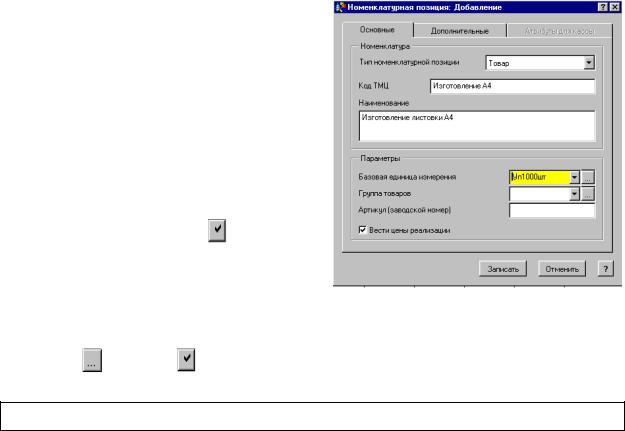
·Раздел Словари àНоменклатор товаров и услуг. Активизируйте двойным щелчком
мышки нужный раздел в дереве каталога. В
правой |
верхней |
панели |
окнаСписок |
||
товаров и услуг выберите из контекстного |
|||||
меню команду Добавить. |
|
||||
· На |
экране |
появится |
|||
Номенклатурная |
позиция: |
Добавление. |
|||
Заполните поля этой формы. |
|
||||
В закладке Основные: |
|
|
|
|
|
· Тип |
номенклатурной |
позиции– |
|||
нажатием |
на |
клавишу |
|
выберите из |
|
|
|||||
списка |
тип |
номенклатурной |
|||
(товар, услуга, тара и пр.);
·Код ТМЦ – введите краткое наименование номенклатурной позиции;
·Наименование – введите полное наименование номенклатурной позиции;
· Базовая единица измерения выбирается из соответствующего словаря нажатием
кнопки  , кнопка
, кнопка  вызывает список последних десяти понятий, которые использовались в этом поле. Выберите нужную ЕИ.
вызывает список последних десяти понятий, которые использовались в этом поле. Выберите нужную ЕИ.
Если нужной единицы измерения нет в словаре, создайте ее тут же (см. задание 3.2.1.)
· Доступна в товарном блоке– флажок устанавливается для ,тогочтобы номенклатурные единицы были доступны в товарном блоке. Данная возможность используется для фильтрации ТМЦ при выписке товарных документов.
Взакладке Дополнительные:
·НДС – укажите ставку налога на добавленную стоимость;
·Укажите включается ли НДС в стоимость товара;
·Если в цену товара входят суммы акциза и дорожного сбора, укажите это, поставив в соответствующие поля флажки и указав сумму;
·В поле Примечание внесите дополнительную информацию о товаре.
По окончании работы с формой нажмите клавишу Записать.
В нижней панели в закладкеИстория изменения цен появится дата поступления товара (по умолчанию будет выставлена текущая дата).
3.3.3. Введите цены реализации на следующие |
номенклатурные |
|
позиции: |
листовки 4 Ана 15.01.13 цена |
|
ü Изготовление |
реализации |
|
составляет 22 коп. (в т.ч. НДС) за единицу.
üЗажигалка на 15.01.13 цена реализации составляет 56 грн. (в т.ч. НДС) за единицу.
Раздел СловариàНоменклатор товаров и услуг. Двойным щелчком мыши активизируйте нужный раздел в каталоге. При этом в панелиСписок товаров и услуг
10
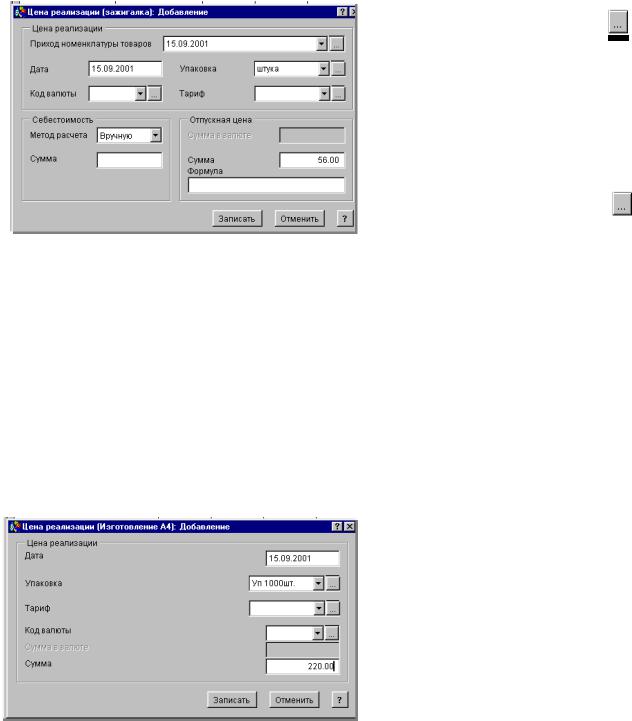
отобразится список товаров, относящихся к этому разделу, щелкните мышкой на нужной позиции номенклатуры.
Для ввода цен реализации:
Цены реализации вводятся в нижней панели окна во вкладкеЦены реализации. Вызовите щелчком правой кнопки мыши контекстное меню, из которого выберите команду
Добавить. На экране появится форма Цена реализации: Добавление.
Если для номенклатурной единицы, был указан Тип номенклатурной позиции– Товар (см. задание 3.3.2), то эта форма будет иметь следующий вид:
Заполните поля формы:
· Приход номенклатуры товаров–
заполняется нажатием кнопки , открывается окно словаряПриход номеклатуры товаров, выберите нужную позицию номенклатуры(в верхней панели) и нужную позицию в истории изменения цен(в нижней панели).
· Дата – указывается дата регистрации цены реализации;
|
· Код валюты - нажатием кнопки |
|
|
||
|
|
||||
|
открывается |
окно |
|
|
словаря |
Справочник валют, выберите нужную валюту (в верхней панели) и соответствующий |
|||||
курс (в нижней панели). |
|
|
|
|
|
Если валюта базовая(в |
данном случае базовой валютой является |
украинская |
|||
гривна), то в нижней панели будет отображен курс, который был создан Системой |
|||||
автоматически и равен 1:1. |
|
|
|
|
|
· Упаковка – указывается |
вид упаковки, которую Вы |
установили |
для данной |
||
номенклатурной позиции; |
|
|
|
|
|
·Тариф – указывается вид используемого для данной номенклатурной позиции тарифа;
·Себестоимость - Метод расчета, Сумма – выберите из разворачивающегося списка метод расчета и соответственно укажите сумму (если это необходимо);
·Отпускная цена - Формула, Сумма в валюте, Сумма – вводится формула для расчета отпускной цены и указывается цена в валюте и в национальной валюте соответственно. Если отпускная цена фиксированная, то заполняются только поля Сумма в валюте и
Сумма. В этой форме указывается за |
|
|||
базовую |
единицу |
измерения, |
|
|
установленную |
|
для |
это |
|
номенклатурной позиции. |
|
|
||
Нажмите кнопку Записать. |
|
|
||
Если |
для |
номенклатурной |
|
|
единицы |
был |
указан Тип |
|
|
номенклатурной позиции – Услуга |
|
|||
(см. задание 3.3.2), |
то форма Цены |
|
||
реализации: |
Добавление |
будет |
|
|
11
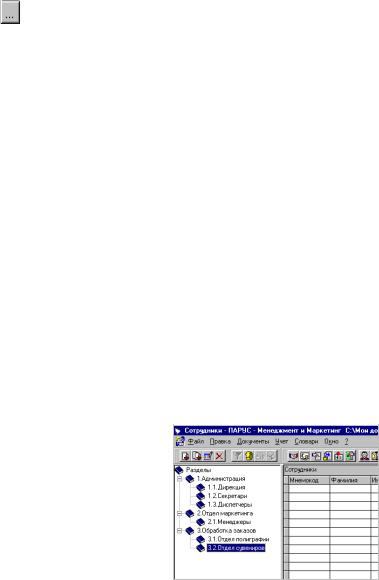
иметь такой вид:
Заполните поля формы:
·Дата – указывается дата регистрации цены реализации;
·Упаковка – указывается вид упаковки, которую Вы установили для данного товара;
·Тариф – указывается вид используемого для данной номенклатурной позиции тарифа;
·Код валюты - нажатием кнопки  открывается окно словаряСправочник валют, выберите нужную валюту (в верхней панели) и соответствующий курс (в нижней панели).
открывается окно словаряСправочник валют, выберите нужную валюту (в верхней панели) и соответствующий курс (в нижней панели).
Если валюта базовая (в данном случае базовой валютой является украинская гривна), то в нижней панели будет отображен курс, который был создан Системой автоматически и равен 1:1.
· Сумма в валюте, Сумма – указывается цена в валюте и в национальной валюте соответственно за базовую единицу измерения, установленную для этой номенклатурной позиции.
Нажмите кнопку Записать.
3.4. Заполнение словаря «Сотрудники».
Словарь "Сотрудники" предназначен |
для |
хранения, отображения |
и |
использования |
информации о сотрудниках Вашей организации. |
|
|
|
|
3.4.1. Создайте такие разделы:
-«Администрация» (Руководитель – ген. Директор);
-«Отдел маркетинга»;
-«Обработка заказов».
3.4.2.В разделе «Администрация» создайте подразделения «Дирекция», «Секретари» и «Диспетчеры».
3.4.3. В разделе «Отдел маркетинга» создайте подразделение «Менеджеры».
3.4.5.В разделе «Обработка заказов» создайте подразделения «Отдел полиграфии» и «Отдел сувениров».
· Откройте раздел Словари àПерсоны àСотрудники. Создайте в панели каталогов нужные разделы (см. предыдущие задания).
3.4.5. В подразделении «Полиграфия» зарегистрируйте сотрудников:
üМенеджеров: Ильина Сергея Константиновича и Кирову Елену Алексеевну;
üОператора: Перову Ольгу Петровну;
üПечатника: Власова Данила Даниловича.
12
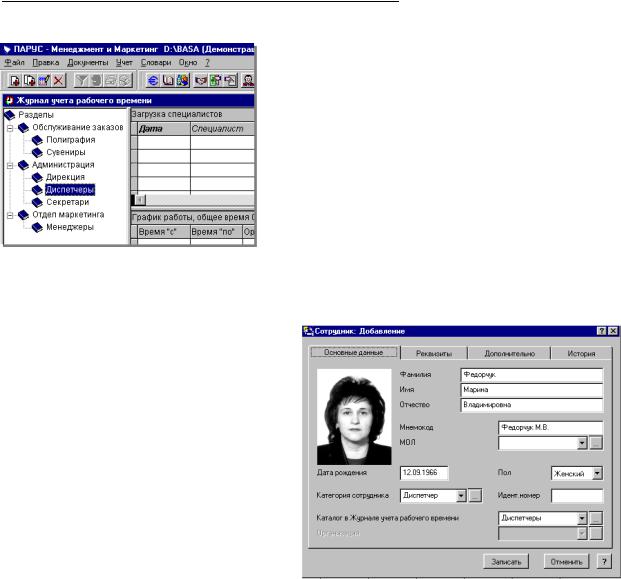
3.4.6. В подразделении «Диспетчеры» зарегистрируйте сотрудников: диспетчеров: Бондаренко Ирину Анатольевну и ФедорчукМарину Владимировну.
3.4.7. |
В |
подразделении «Секретари» зарегистрируйте секретар:я |
|
Костенко Людмилу Павловну. |
|
||
3.4.8. |
В |
подразделении «Администрация» |
зарегистрируйте |
Генерального директора: Розанова Валерия Павловича.
3.4.9. В «Отделе маркетинга» зарегистрируйте:
- Менеджеров: Павлова Юрия Алексеевича, Кудина Константина Витальевича, Ларину Валентину Григорьевну; - Руководителя отдела маркетинга: Мороза Владимира Владимировича.
Перед тем как приступить к регистрации в базе персон (сотрудников, посетителей, поступающих на работу), вам необходимо в разделе Журнал учета рабочего времени
создать каталог структуры. |
|
|
|
||
· Откройте |
пункт |
главного |
меню |
Системы |
|
УчетàЖурнал |
учета |
рабочего |
.времени |
||
Создайте |
структуру |
|
каталога |
подобну |
|
изображенному на иллюстрации. Закройте раздел. |
|
||||
· Вернитесь в разделСловари àПерсоны àСотрудники. Двойным щелчком мыши активизируйте нужный раздел в каталоге. В панели Сотрудники выберите из контекстного меню командуДобавить. Заполните появившуюся формуСотрудник: Добавление (дополнительные данные о сотруднике сотрудника заполнить по усмотрению).
Вкладка Основные данные:
·Фамилия, Имя, Отчество – внесите ФИО сотрудника;
·Мнемокод - краткое имя сотрудника (система по умолчанию предложит виде мнемокода внесенную фамилию и первую букву имени сотрудника);
·Дата рождения, Пол, Идентификациооный код – внесите в эти поля соответствующую информацию;
13
